Úprava párů QnA v znalostní báze
QnA Maker umožňuje spravovat obsah znalostní báze díky snadnému používání možností pro úpravy.
Páry QnA se přidávají ze zdroje dat, jako je soubor nebo adresa URL, nebo se přidávají jako redakční zdroj. Redakční zdroj udává, že pár QnA byl na portálu QnA přidán ručně. Všechny páry QnA jsou k dispozici pro úpravy.
Poznámka
Služba QnA Maker se 31. března 2025 vyřadí z provozu. Jako součást jazyka Azure AI je teď k dispozici novější verze funkce pro otázky a odpovědi. Informace o možnostech odpovídání na otázky v rámci jazykové služby najdete v tématu Odpovědi na otázky. Od 1. října 2022 nebudete moct vytvářet nové prostředky služby QnA Maker. Informace o migraci stávajících znalostních bází služby QnA Maker na zodpovězení otázek najdete v průvodci migrací.
Dvojice otázek a odpovědí
Znalostní báze se skládá z párů otázek a odpovědí (QnA). Každá dvojice má jednu odpověď a pár obsahuje všechny informace přidružené k této odpovědi. Odpověď může volně připomínat řádek databáze nebo instanci datové struktury. Požadovaná nastavení ve dvojici otázek a odpovědí (QnA) jsou:
- otázka – text dotazu uživatele, který se používá ke strojovému učení služby QnA Maker, k zarovnání s textem otázky uživatele s různými formulacemi, ale se stejnou odpovědí
- odpověď – odpověď páru je odpověď, která se vrátí, když se dotaz uživatele spáruje s přidruženou otázkou.
Každá dvojice je reprezentována ID.
Mezi volitelná nastavení pro pár patří:
- Alternativní formy otázky – to pomáhá službě QnA Maker vrátit správnou odpověď pro širší škálu formulací otázek.
- Metadata: Metadata jsou značky přidružené ke dvojici QnA a jsou reprezentovány jako páry klíč-hodnota. Značky metadat se používají k filtrování párů QnA a k omezení sady, u které se provádí porovnávání dotazů.
- Víceotávkové výzvy, které slouží k pokračování v konverzaci s více otočeními

Přidání páru redakčních otázek
Pokud nemáte existující obsah pro naplnění znalostní báze, můžete na portálu služby QnA Maker přidat dvojice QnA redakčním způsobem.
Přihlaste se k portálu QnA a pak vyberte znalostní báze, do které chcete přidat pár QnA.
Na stránce UPRAVIT znalostní báze vyberte Přidat pár QnA a přidejte nový pár QnA.
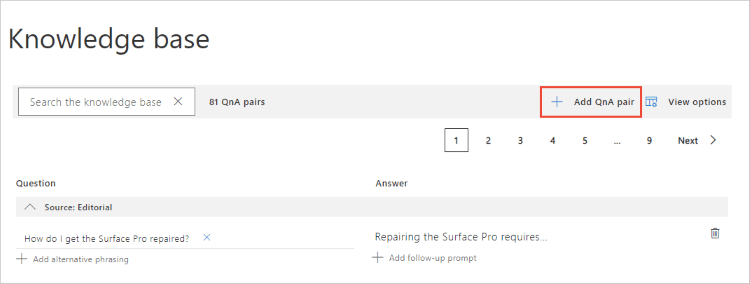
Do nového řádku páru otázek přidejte požadovaná pole otázek a odpovědí. Ostatní pole jsou volitelná. Všechna pole je možné kdykoli změnit.
Volitelně můžete přidat alternativní fráze. Alternativní formulace je jakákoli forma otázky, která se výrazně liší od původní otázky, ale měla by poskytnout stejnou odpověď.
Když je váš znalostní báze publikovaný a máte zapnuté aktivní učení, QnA Maker shromažďuje alternativní formulace, které můžete přijmout. Tyto volby jsou vybrány, aby se zvýšila přesnost předpovědi.
Volitelně můžete přidat metadata. Metadata zobrazíte tak, že v místní nabídce vyberete Možnosti zobrazení . Metadata poskytují filtry odpovědí, které klientská aplikace, například chatovací robot, poskytuje.
Volitelně můžete přidat další výzvy. Následné výzvy poskytují další cesty ke konverzaci klientské aplikaci, které se mají prezentovat uživateli.
Vyberte Uložit a trénovat a zobrazte předpovědi včetně nového páru QnA.
Úpravy RTF pro odpověď
Úprava textu odpovědi ve formátu RTF umožňuje styl markdownu z jednoduchého panelu nástrojů.
Vyberte textovou oblast pro odpověď. Panel nástrojů editoru rtf se zobrazí na řádku páru QnA.
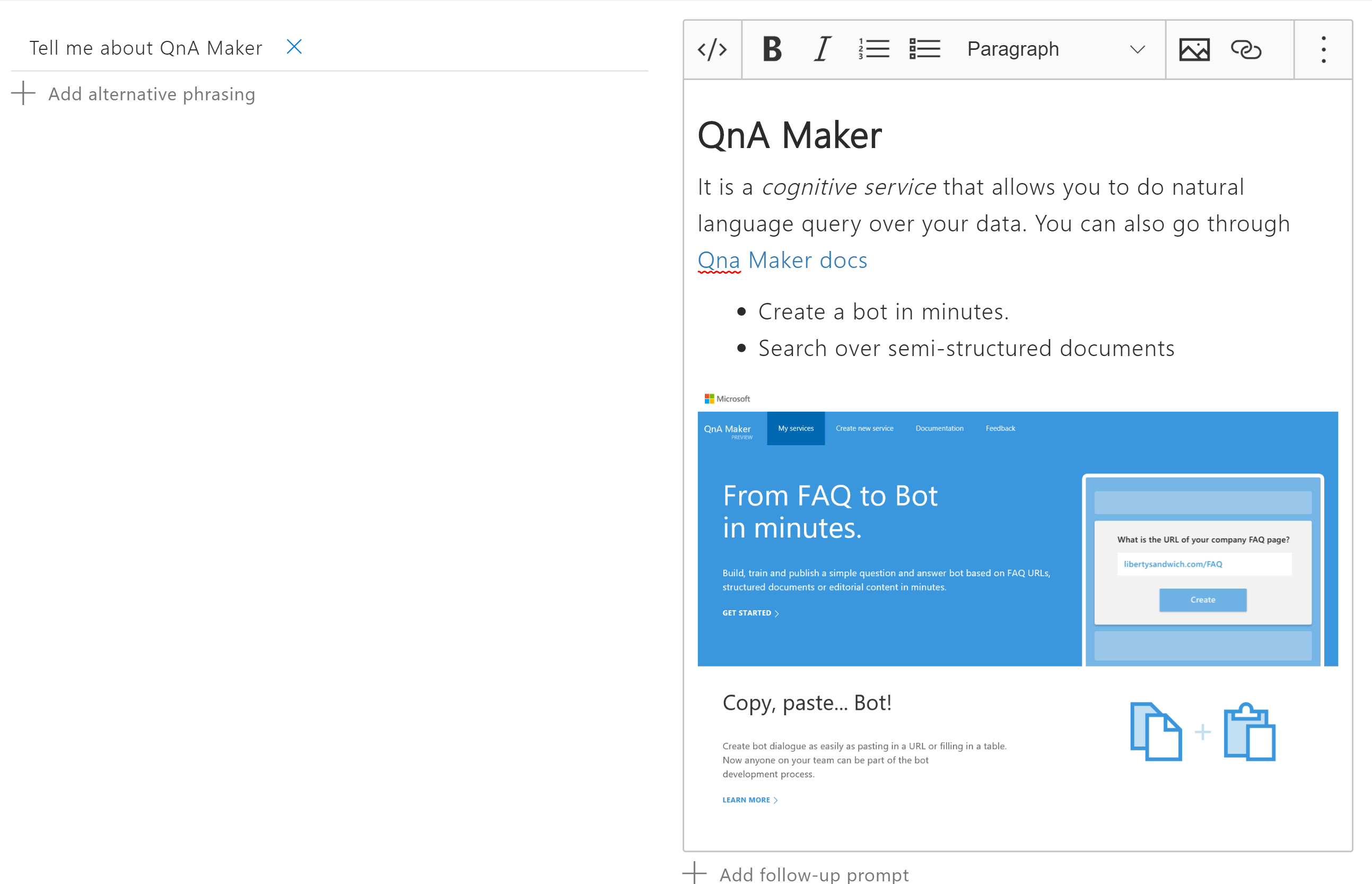
Veškerý text, který už je v odpovědi, se zobrazí správně, protože ho uživatel uvidí od robota.
Upravte text. Vyberte funkce formátování na panelu nástrojů pro úpravy rtf nebo pomocí funkce přepněte na syntaxi markdownu.
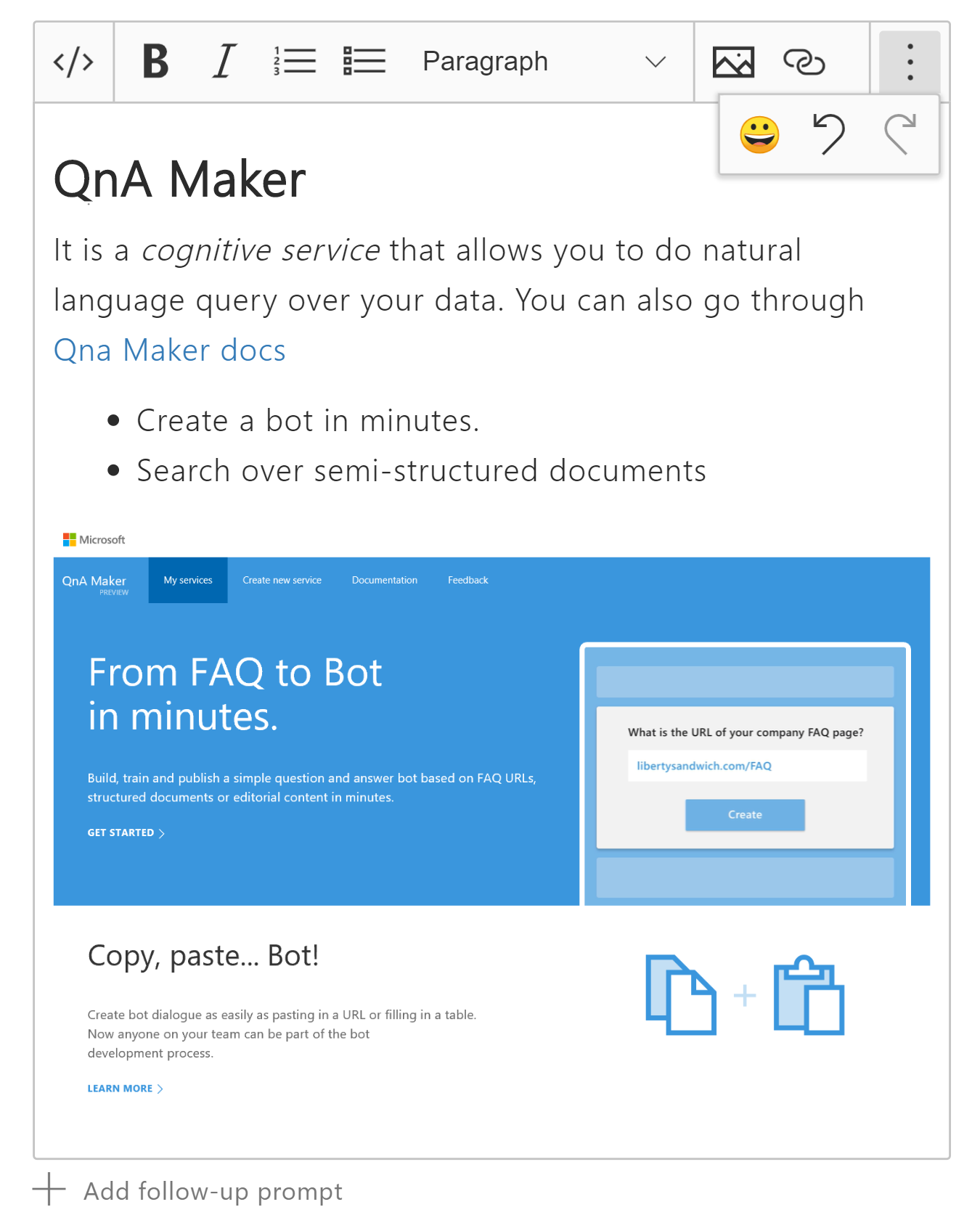
Funkce editoru rtf Klávesová zkratka Přepínání mezi editorem RTF a Markdownem </>CTRL+M Tučné. B CTR+LB Kurzíva, označená kurzívou I CTRL+I Neseřazený seznam Seřazený seznam Styl odstavce Obrázek – přidejte obrázek dostupný z veřejné adresy URL. CTRL+G Přidejte odkaz na veřejně dostupnou adresu URL. CTRL+K Emotikona – přidání z výběru emotikon. CTRL+E Rozšířená nabídka – zpět CTRL+Z Rozšířená nabídka – znovu CTRL+Y Přidejte do odpovědi obrázek pomocí ikony Obrázek na panelu nástrojů s formátovaným textem. Místní editor potřebuje veřejně přístupnou adresu URL obrázku a alternativní text obrázku.
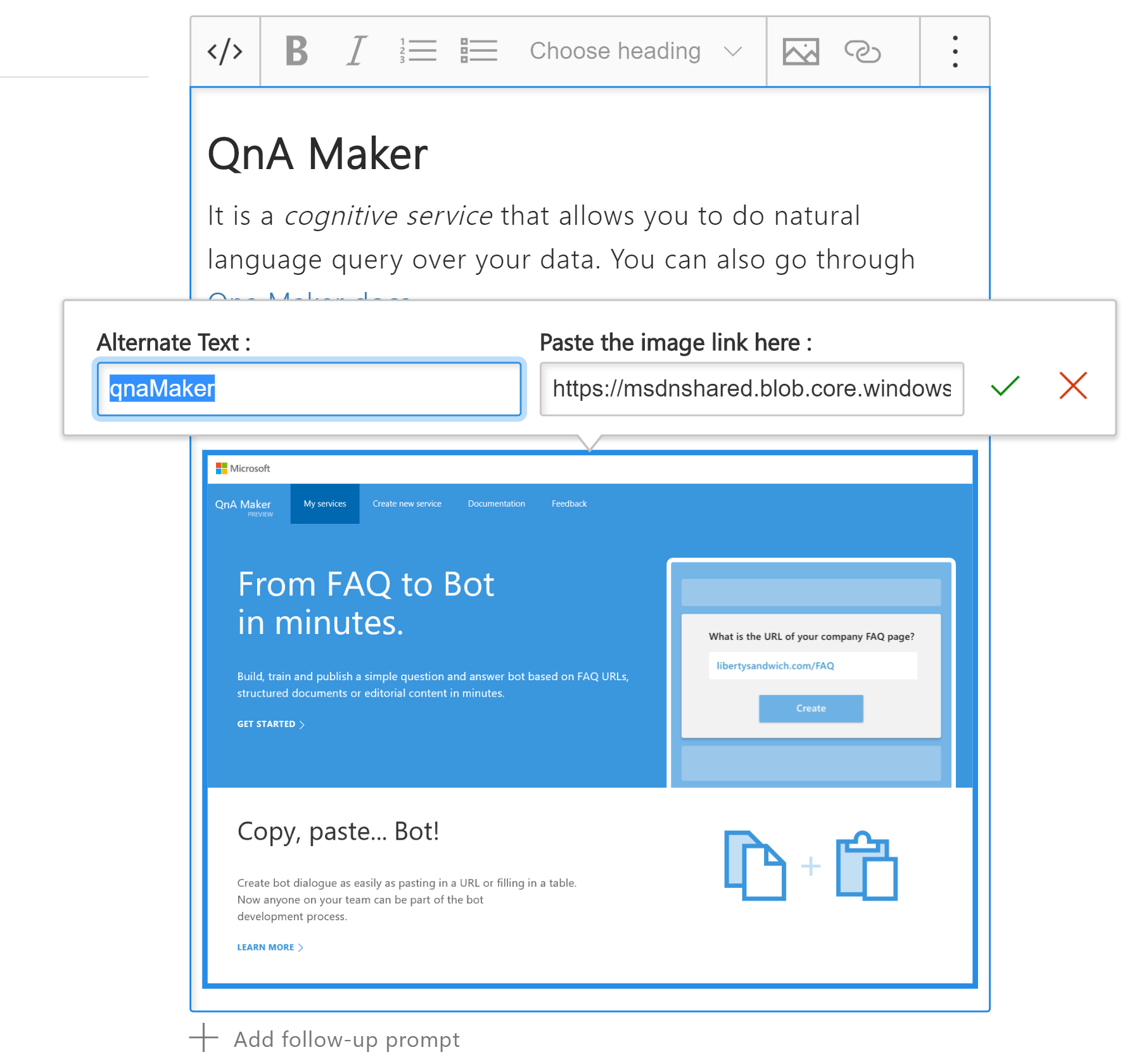
Přidejte odkaz na adresu URL tak, že vyberete text v odpovědi a pak na panelu nástrojů vyberete ikonu Odkaz, nebo vyberete ikonu Odkaz na panelu nástrojů a pak zadáte nový text a adresu URL.
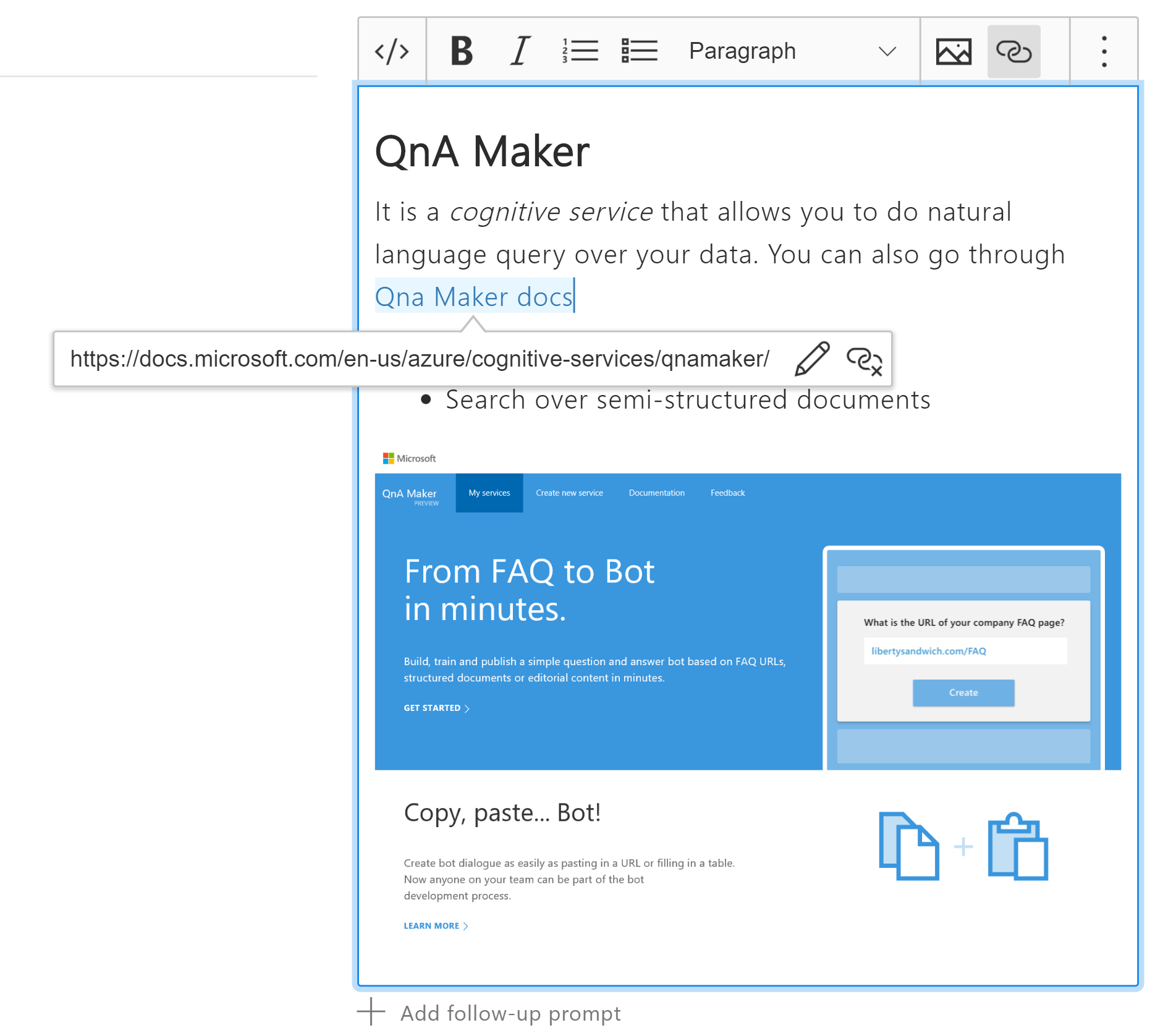
Úprava páru QnA
Jakékoli pole v libovolné dvojici QnA je možné upravit bez ohledu na původní zdroj dat. Některá pole nemusí být viditelná kvůli aktuálnímu nastavení Možností zobrazení , které se nachází na panelu nástrojů kontextu.
Odstranění páru QnA
Pokud chcete odstranit QnA, klikněte na ikonu odstranění úplně vpravo od řádku QnA. Jedná se o trvalou operaci. Nedá se vrátit zpět. Před odstraněním párů zvažte export znalostní báze ze stránky Publikovat .
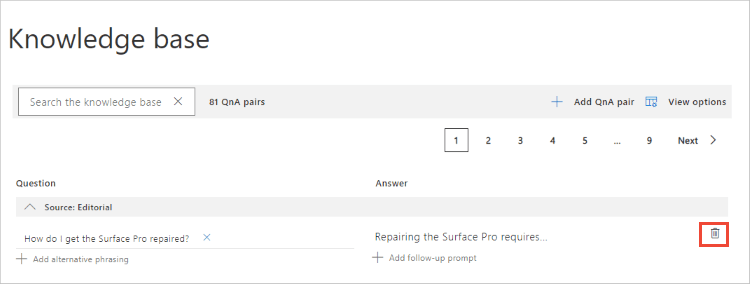
Vyhledání ID páru QnA
Pokud potřebujete najít ID páru QnA, najdete ho na dvou místech:
- Najeďte myší na ikonu odstranění na řádku páru QnA, který vás zajímá. Text najetí myší obsahuje ID páru QnA.
- Exportujte znalostní báze. Každý pár QnA v znalostní báze obsahuje ID páru QnA.
Přidání alternativních otázek
Přidáním alternativních otázek do existujícího páru QnA zvýšíte pravděpodobnost shody s uživatelským dotazem.
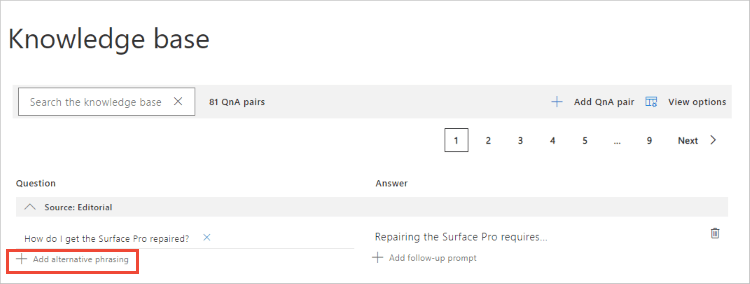
Propojení párů QnA
Propojování párů QnA se zobrazuje s následnými výzvami. Toto je logické propojení mezi páry QnA spravované na úrovni znalostní báze. Následné výzvy můžete upravit na portálu služby QnA Maker.
Páry QnA nemůžete propojit v metadatech odpovědi.
Přidání metadat
Přidejte dvojice metadat tak, že nejprve vyberete Možnosti zobrazení a pak vyberete Zobrazit metadata. Zobrazí se sloupec metadat. Dále výběrem znaménka + přidejte dvojici metadat. Tento pár se skládá z jednoho klíče a jedné hodnoty.
Další informace o metadatech najdete v rychlém startu na portálu služby QnA Maker pro metadata:
- Vytváření – přidání metadat do páru otázek a odpovědí
- Predikce dotazů – filtrování odpovědí podle metadat
Uložení změn párů otázek a odpovědí
Po provedení úprav pravidelně vyberte Uložit a natrénovat , abyste se vyhnuli ztrátě změn.
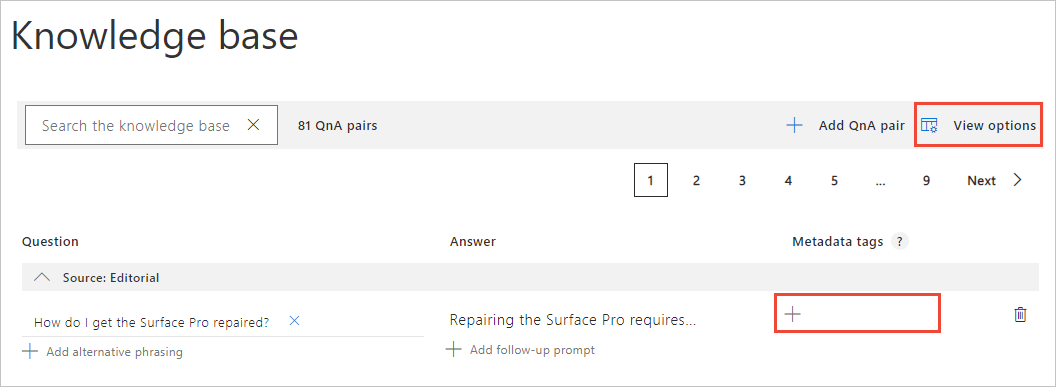
Kdy použít úpravy ve formátu RTF a Markdown
Úpravy odpovědí s formátovaným textem vám jako autorovi umožňují používat panel nástrojů formátování k rychlému výběru a formátování textu.
Markdown je lepší nástroj, když potřebujete automaticky vygenerovat obsah, abyste vytvořili znalostní báze, které se mají importovat jako součást kanálu CI/CD nebo pro dávkové testování.
Místní úprava znalostní báze
Po vytvoření znalostní báze doporučujeme provádět úpravy znalostní báze textu na portálu QnA Maker a neimportovat je přes místní soubory. Může se ale stát, že budete muset upravit znalostní báze místně.
Exportujte znalostní báze ze stránky Nastavení a pak upravte znalostní báze pomocí Microsoft Excelu. Pokud se rozhodnete k úpravě exportovaného souboru použít jinou aplikaci, může aplikace způsobovat chyby syntaxe, protože není plně kompatibilní s TSV. Soubory TSV v Microsoft Excelu obvykle nezavádějí žádné chyby formátování.
Až budete s úpravami hotovi, znovu naimportujte soubor TSV ze stránky Nastavení . Tím se zcela nahradí aktuální znalostní báze importovaným znalostní báze.